论文浅析计算机常用软件刘启欣.docx
《论文浅析计算机常用软件刘启欣.docx》由会员分享,可在线阅读,更多相关《论文浅析计算机常用软件刘启欣.docx(25页珍藏版)》请在冰豆网上搜索。
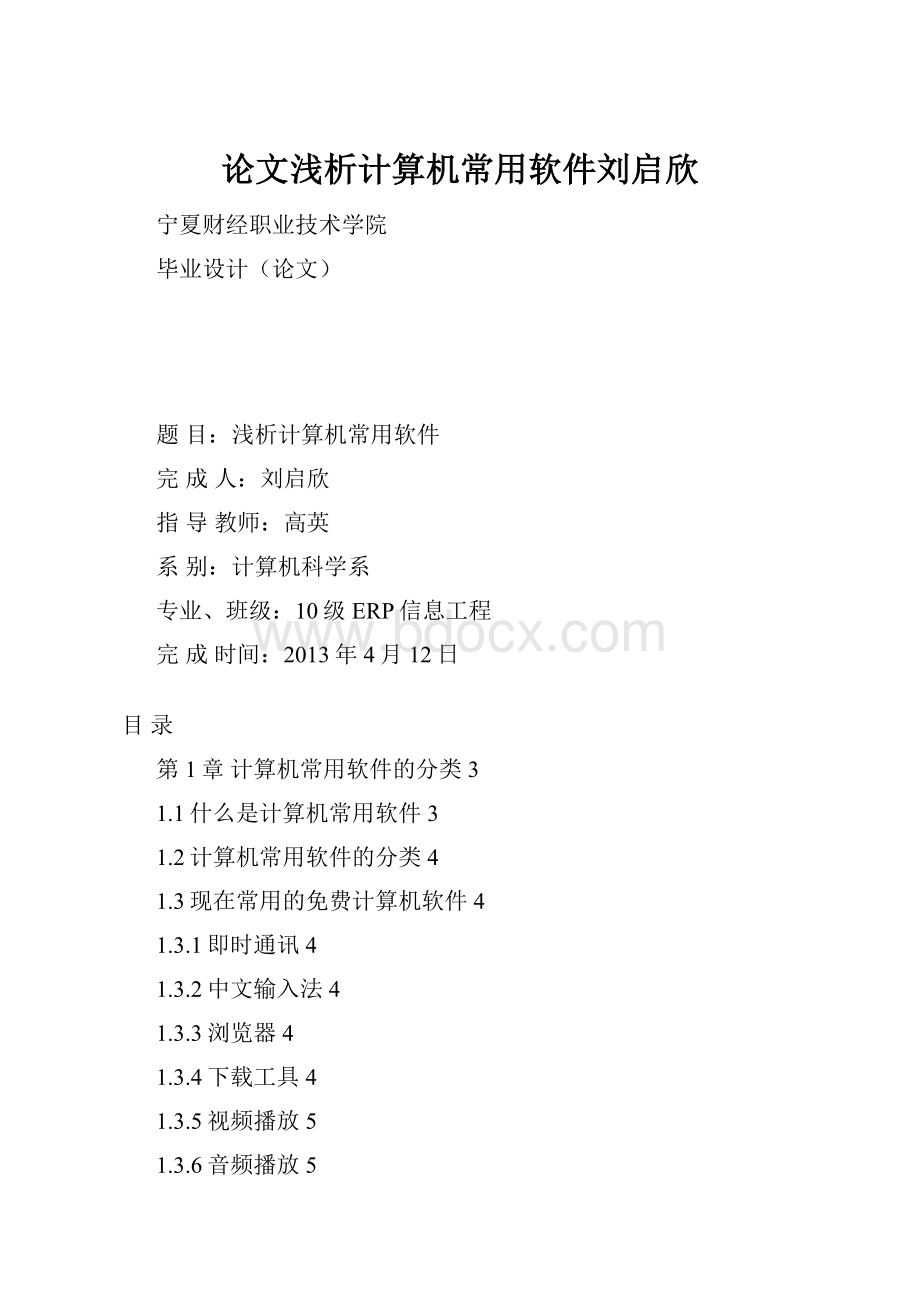
论文浅析计算机常用软件刘启欣
宁夏财经职业技术学院
毕业设计(论文)
题目:
浅析计算机常用软件
完成人:
刘启欣
指导教师:
高英
系别:
计算机科学系
专业、班级:
10级ERP信息工程
完成时间:
2013年4月12日
目录
第1章计算机常用软件的分类3
1.1什么是计算机常用软件3
1.2计算机常用软件的分类4
1.3现在常用的免费计算机软件4
1.3.1即时通讯4
1.3.2中文输入法4
1.3.3浏览器4
1.3.4下载工具4
1.3.5视频播放5
1.3.6音频播放5
1.3.7压缩软件5
1.3.8办公学习5
1.3.9安全防护5
第2章计算机常用软件的获取5
2.1从经销商或代理商购买5
2.2通过搜索引擎6
2.3在相关软件网站查找6
2.4安全防护类软件的软件管理中6
第3章常见计算机常用软件的安装6
3.1选择软件安装位置6
3.2软件的激活15
3.3软件的启动与卸载15
第4章计算机系统工具软件的使用15
4.1安全防护软件15
4.1.1杀毒软件的基本功能15
4.1.2国内知名的杀毒软件15
4.2系统维护软件16
4.2.1什么是PE16
4.2.2PE的功能19
4.2.3PE的限制19
第5章计算机常用软件的维护20
5.1重新安装20
5.2软件升级20
5.3建议与投诉20
5.4选择其他20
总结20
主要参考文献:
20
浅析计算机常用软件
【摘要】“工欲善其事,必先利其器”,常用软件是计算机使用过程中的一个重要组成部分,利用好软件,可以使计算机发挥最大的效用,提高工作效率,让用户充分体验到使用计算机的使用乐趣和魅力。
了解计算机软件的分类,如何根据自己的需求,选择正确和使用简单,安全,配置要求的软件工具,以达到高效完成任务的目的,从而节约时间,节约成本。
【关键字】常用软件,系统维护,虚拟设备,PE
前言:
随着计算机应用技术的成熟和互联网技术的发展,电脑更加微型化和家庭化,不仅可以满足家庭娱乐需求,更是办公离不开的必要工具。
但是人们常常为不知道使用怎样的软件而烦恼,本文就是介绍如何使用正确的软件高效的完成工作。
正文:
第1章计算机常用软件的分类
1.1什么是计算机常用软件
计算机常用软件是电脑用户经常使用的可以完成一些必要工作的软件,大多都是针对性较强、功能单一,但是使用方便,他们就好像人们日常生活中的小工具,善用他们,可以给工作、学习带来很多方便,大大提高工作效率。
1.2计算机常用软件的分类
计算机软件分为系统软件和应用软件,而我们所论述的常用软件属于应用软件主要包括:
即时通讯、输入法、浏览器、下载工具、多媒体播放、压缩软件、办公软件、安全防护。
1.3现在常用的免费计算机软件
1.3.1即时通讯
即时通讯(InstantMessenger,简称IM),是一种基于互联网的即时交流消息的业务,是一个终端服务,允许两人或多人使用网路即时的传递文字讯息、档案、语音与视频交流。
即时通讯按使用用途分为企业即时通讯和网站即时通讯,根据装载的对象又可分为手机即时通讯和PC即时通讯,手机即时通讯代表是短信,网站、视频即时通讯如:
米聊、YY语音、QQ、MSN、XXhi、新浪UC、阿里旺旺、网易泡泡、网易CC、盛大ET、移动飞信、企业飞信等应用形式。
1.3.2中文输入法
中文输入法是指为了将汉字输入计算机或手机等电子设备而采用的编码方法,是中文信息处理的重要技术。
目前较流行的中文输入法有:
XX输入法、搜狗拼音输入法、谷歌拼音输入法、紫光拼音、拼音加加、黑马神拼、王码五笔、智能五笔、郑码输入法、万能五笔、注音输入法、粤语拼音输入法、仓颉输入法、行列输入法、呒虾米输入法、大易输入法、部首输入法、笔划输入法等
1.3.3浏览器
万维网(Web)服务的客户端浏览程序。
可向万维网(Web)服务器发送各种请求,并对从服务器发来的超文本信息和各种多媒体数据格式进行解释、显示和播放。
目前较流行的有InternetExplorer、遨游浏览器、QQ浏览器、搜狗浏览器、猎豹浏览器、360浏览器、XX浏览器、谷歌浏览器、火狐浏览器、世界之窗、opera、淘宝浏览器等
1.3.4下载工具
可以更快地从网上下载东西的软件。
目前较流行的有迅雷、网际快车、BT、电驴、QQ旋风、哇嘎等
1.3.5视频播放
能播放以数字信号形式存储的视频的软件。
分为本地视频播放器和在线视频播放器。
现在基本都是在线视频播放器,目前流行的有QQ影音、暴风影音、PPS、PPTV、快播、XX影音、风行、迅雷看看、Kmplayer等
1.3.6音频播放
能播放以数字信号形式存储的音频的软件。
分为本地音频播放器和在线音频播放器。
现在基本都是在线音频播放器,目前流行的有酷狗、酷我、千千静听、多米、QQ音乐等
1.3.7压缩软件
压缩软件是指能解压RAR、ZIP的软件,目前流行的有WinRAR、2345好压、7-Zip、快压等
1.3.8办公学习
MicrosoftOffice和WPS(WPS是金山旗下的国人开发的与MicrosoftOffice兼容的电子化办公软件,免费)
1.3.9安全防护
主要维护软件和杀毒软件构成,知名的杀毒软件有瑞星、360、QQ管家、金山、卡巴斯基、诺顿、McaFee、趋势科技等。
系统维护软件有Pe、Ghost、一键还原精灵、优化大师、鲁大师、驱动精灵等。
第2章计算机常用软件的获取
2.1从经销商或代理商购买
从官网下载,简单、方便、没有后顾之忧,不用担心嵌入病毒或恶意代码,而且官网提供更新升级和售后服务。
从经销商或代理商购买,如用友通,金蝶,神机妙算等。
通过以上途径购买的软件都比较正规,软件有正规售后服务,使用过程中发现问题后可以拨打客服电话解决问题并转移风险。
2.2通过搜索引擎
通过XX、搜狗、谷歌等搜索引擎获取资源的下载链接,然后下载。
大部分可以直接下载,部分软件需要在网站注登录后才能下载,还有一部分软件需要积分才能下载,赚取积分的方式有充值、做活动、发帖、回帖等,贡献越大积分越大,可以下载的软件也就越多。
但是这种下载方式有隐患,不能确保软件是否正版和是否安全,而且访问下载界面的过程中,有可能遭遇病毒入侵,甚至软件就是一个病毒。
2.3在相关软件网站查找
在一些知名权威的软件网站下载,里面分类齐全,软件丰富,经过专业杀毒软件检查和过滤。
如:
中关村下载、太平洋下载、华军软件园、天空下载、PCHome、2345软件大全、非凡软件站、下载吧、软件天堂、绿色软件联盟、西西软件园等。
2.4安全防护类软件的软件管理中
大多数计算机用户都安装了安全防护软件,这些软件中都提供了人性化的软件管理功能,上面提供不用户评论和留言,为用户提供参考,方便用户下载。
QQ管家-软件管理-软件仓库
360安全卫士-软件管家-软件宝库
金山卫士-软件管理-软件仓库
第3章常见计算机常用软件的安装
目前,几乎所有的Windows应用程序的安装过程都是非常相似的。
微软的office系列办公软件的安装过程基本上包括了目前现行软件的安装过程,因此以其为例,详细介绍软件安装的过程。
3.1选择软件安装位置
首先,将office安装光盘放入CD/DVD-ROM,如图1,选择“安装Office2003”;如果使用的是后缀名为“.exe”的可执行文件,则直接双击源程序文件进行安装。
图1安装Office2003
进入到第二个画面,如图2,用户在这里所填写的用户名、缩写、单位将会出现在你以后所创建的office的文档信息里面。
图2填写用户信息
如图3,弹出了“最终用户许可协议”。
最终用户许可协议主要包含了软件的版权声明以及用户协议等。
当没有选中“我接受《许可协议》中的条款”的时候,“下一步”是灰色的,处于不可选状态。
图3最终用户许可协议
选中“我接受《许可协议》中的的条款”,然后点击下一步。
图4接受最终用户许可协议
选择安装类型及安装路径
安装路径的选择
安装路径的选择可以分为:
默认和新建。
默认安装
一般软件安装的时候,都会给出软件的默认安装路径:
C:
\ProgramFiles\***。
只要一路点击“确定”、“下一步”即可完成软件的安装。
现时的方便总是和日后的不便相伴的:
第一,随着大量软件的安装,C盘的空间将会越来越小,同时由于大量软件在C盘安装和卸装,将导致windows的启动和运行速度越来越慢;第二:
重装系统之后,之前的努力将化为乌有,所有的软件都需要重新安装;第三,依照用户习惯进行的设置都将被删除,这点对于对各个常用软件都做了自己的设置的用户来说是损失最惨重的。
新建安装路径
1、输入法、杀毒软件一般安装在C盘。
2、一般的应用软件安装在C盘以外的目录下面,如软件安装目录为"E:
\ProgramFiles"。
把软件安装到其他盘的好处是不言而喻的,重装系统之后,许多软件尤其是绿色软件都还能够正常使用,如QQ、Wps等。
即使是不能使用,那么重新安装该软件,然后选择与以前相同的安装位置的时候,用户所做的设置将重新生效,这点对于使用Photoshop、Dreamweaver、世界之窗浏览器等软件的用户来说,就能够保存重装系统前的设置和所装的插件等。
如图5,将安装位置改为"E:
\ProgramFiles\MicrosoftOffice\"。
当然用户还可以点击“浏览”,选择其他的安装位置,如图6。
图5改变安装位置
图6选择安装位置
安装类型的选择
一般来说,当用户安装一个大型软件的时候,如图7,会有“典型安装、完全安装、最小安装、自定义安装”这几种安装方式来供用户选择。
那究竟哪种方式才适合用户呢?
图7安装类型
1、典型安装
这是一般软件的推荐安装类型,选择了这种安装类型后,安装程序将自动为用户安装最常用的选项。
它是为初级用户提供的最简单的安装方式,用户无须为安装进行任何选择和设置,只需要一路“下一步、next、确定”。
用这种方式安装的软件可为用户实现各种最基本、最常见的功能。
图8典型安装
2、完全安装
选择了这种安装方式之后,就会把软件的所有组件都安装到用户的电脑上,如图9,满足用户对该软件的苛刻要求,但它需要的磁盘空间最多。
例如,当安装office的时候,如果选择了完全安装,那么这样的安装就能够一步到位,省去日后使用某些功能组件的时候再添加的烦恼。
图9完全安装
3、最小安装
除非用户确实磁盘空间比较紧张,否则不推荐使用这种方式,最小安装只安装运行此软件必须的部分。
选择了这种方式之后,往往意味着日后,你还要替这个软件添加组件,对于Office软件来说就是要找回安装光盘,添加需要用到的组件。
图10最小安装
4、自定义安装
当用户有了一定的软件安装经验之后,推荐使用这种安装方式。
选择这种安装方式之后,安装程序将会向用户提供一张安装列表,用户可以根据自己的需要来选择需要安装的项目并清除不需要的项目。
这样就既可以避免安装不需要的软件,节省磁盘空间,又能够一步到位地安装用户需要的软件。
图11默认的自定义安装
图12选择安装程序
图13安装程序选择结果
图14正在安装
5.完成
3.2软件的激活
软件的一般都在“帮助-激活产品”,把激活码输入即可
一些收费软件会提供一段时间的试用期,如果是正版软件,当试用期过后软件登陆时会要求输入激活码,输入激活即可。
盗版软件的激活方法因为版权问题不做介绍。
3.3软件的启动与卸载
软件的启动可以通过桌面、快速启动、托盘、开始菜单来完成。
软件的卸载可以通过开始菜单,选择需要卸载的软件文件夹,里面有卸载选项。
还可以通过控制面板中的添加/删除程序来完成,也可以通过维护软件的软件管理中的卸载选项来完成卸载。
第4章计算机系统工具软件的使用
4.1安全防护软件
这里所提到的安全防护软件主要介绍一下杀毒软件,也称反病毒软件或防毒软件,是用于消除电脑病毒、特洛伊木马和恶意软件的一类软件。
杀毒软件通常集成监控识别、病毒扫描和清除和自动升级等功能,有的杀毒软件还带有数据恢复等功能,是计算机防御系统的重要组成部分。
4.1.1杀毒软件的基本功能
现在的杀毒软件都包括以下功能
1、电脑体检——对电脑进行详细的检查。
2、查杀木马——小红伞本地引擎、QVM四引擎杀毒。
3、修复漏洞——为系统修复高危漏洞和功能性更新。
4、系统修复——修复常见的上网设置,系统设置。
5、电脑清理——清理插件.清理垃圾和清理痕迹并清理注册表。
6、优化加速——加快开机速度。
7、功能大全——提供几十种各式各样的功能。
8、软件管家——安全下载软件,小工具。
9、电脑门诊——解决电脑其他问题。
10、娱乐功能——具有强大的娱乐功能。
4.1.2国内知名的杀毒软件
1、腾讯电脑管家
腾讯电脑管家是国内首款集成“杀毒+管理”2合1功能的免费网络安全软件,包含“杀毒、实时防护、漏洞修复、系统清理、电脑加速、软件管理”等功能,已荣获AVC、AV-Test、VB100、西海岸等国际知名权威机构专业认可。
管家不断加持技术,强化功能服务,力争成为一款让用户最为信赖的专业免费安全软件。
2、360杀毒软件
360杀毒是永久免费,性能超强的杀毒软件。
360杀毒采用领先的五引擎:
国际领先的常规反病毒引擎—国际性价比排名第一的BitDefender引擎+修复引擎+360云引擎+360QVM人工智能引擎+小红伞本地内核,强力杀毒,全面保护电脑安全拥有完善的病毒防护体系。
360杀毒病毒库每小时升级,有优化的系统设计,对系统运行速度的影响极小。
3、金山毒霸
金山公司推出的电脑安全产品,监控、杀毒全面、可靠,占用系统资源较少。
其软件的组合版功能强大(金山毒霸2013、金山网盾、金山卫士),集杀毒、监控、防木马、防漏洞为一体,是一款具有市场竞争力的杀毒软件。
金山毒霸2013是世界首款应用”可信云查杀”的杀毒软件,全面超于主动防御及初级云安全等传统方法,采用本地正常文件白名单快速匹配技术,配合金山可信云端体系,实现了安全性、检出率与速度。
4、瑞星杀毒软件
瑞星监控能力是十分强大的,但同时占用系统资源较大。
瑞星采用第八代杀毒引擎,能够快速、彻底查杀大小各种病毒,这个绝对是全国顶尖的。
但是瑞星的网络监控不行,最好再加上瑞星防火墙弥补缺陷。
另外,瑞星的网页监控更是疏而不漏,这是云安全的结果。
5、江民杀毒软件
是一款老牌的杀毒软件了。
它具有良好的监控系统,独特的主动防御使不少病毒望而却步。
建议与江民防火墙配套使用。
江民的监控效果非常出色,可以与国外杀软媲美。
占用资源不是很大。
是一款不错的杀毒软件。
4.2系统维护软件
4.2.1什么是PE
PE:
WindowsPreInstallationEnvironment(WindowsPE),Windows预安装环境,是带有有限服务的最小Win32子系统,基于以保护模式运行的WindowsXPProfessional内核。
它包括运行Windows安装程序及脚本、连接网络共享、自动化基本过程以及执行硬件验证所需的最小功能。
我们可以把它理解成一个独立的系统,在里面可以对电脑的原系统中的资料,程序做一些维护,使用方便。
用它来制作一张系统维护的启动盘,加进去无数的工具,我列举下最常见的PE可运行工具
●病毒工具
◆卡巴斯基全功能PE版
◆驱逐舰PE版
◆Nod32PE版
◆可疑文件扫描工具
◆移动磁盘Autorun免疫工具
◆木马强力清除助手
●磁盘工具
◆AcronisTrueImage9.1
◆U盘引导处理、格式化工具
◆通用U盘闪存盘格式化
◆BS2PPCOPIER光盘文件恢复器
◆多功能闪存存储器修复工具
◆本地磁盘信息(DiskInfo)
◆Ghost3211.0
◆Ghost网络克隆
◆Ghost映像浏览器(Ghost?
Explorer)
◆ISOBUSTER光盘映像解剖工具
◆ONES光盘刻录工具
◆硬盘分区表医生
◆UltraISO光盘映像管理
◆WINIMAGE磁盘映像管理
◆VDM映像虚拟驱动器
◆VDM目录虚拟驱动器
◆WINPM高级磁盘管理、映像备份、无损分区
◆硬盘分区表编辑器
◆诺顿磁盘医生
◆硬盘及系统启动故障诊断
◆硬盘保护卡、还原精灵破解
●检测工具
◆硬件检测Everest
◆BIOS信息检测
◆CPU检测(CPU-Z)
◆显示器测试工具(DisplayX)
◆数码相机CCD坏点检测
◆物理内存检测器(MemTest)
◆经典测试工具SuperPIMOD
◆ATTO磁盘性能测试
◆Filemon文件监视程序
◆注册表快照工具(RegSnap)
◆硬件精灵
●数据恢复工具
◆BADCOPY坏文件拷贝专家
◆PCIFilerecovery数据恢复
◆FINALDATA数据恢复
◆R-STUDIONE数据恢复
◆RECOVERMYFILES数据恢复
◆RAID重建修复
●网络工具
◆阿D网络工具包
◆RADMIN远程控制客户端
◆远程桌面连接
◆LANSEE局域网察看工具
◆HFSHTTP文件服务器
◆迅雷
●浏览器工具
◆Opera浏览器
◆IE浏览器
◆THEWORLD浏览器
●文件工具
◆专业文件擦除
◆PDF阅读器(FOXITREADER)
◆高级资源管理器(TotalCommander)
◆Ultraedit编辑器
◆Winhex编辑器
◆Winrar文件压缩、解压缩文件
◆系统引导文件快速修复
●系统工具
◆显示属性设置工具
◆磁盘管理
◆计算机管理
◆设备管理器
◆磁盘碎片整理程序
◆共享文件夹
◆服务管理器
●本地硬盘系统设置(针对硬盘上的系统)
◆Windows用户密码修复
◆安装深度XP(Windows?
安装助手)
◆Windows注册表编辑器
◆Windows服务驱动管理器
◆WIndows序列号生成器
◆系统引导文件快速修复工具
◆安装本PE到硬盘
4.2.2PE的功能
1.引导WindowsPE
将BIOS中设置成光驱引导,并开始启动系统,当屏幕画面上出现“Pressanykeybootfromcd”时,按任意键从光驱上的WindowsPE引导启动。
如果你的存储设备驱动不被支持,在启动时按下F6键可加载特殊设备的驱动。
当启动到桌面时系统会做一些如调整分辨率的工作,是货真价实的图形操作环境。
2.WindowsPE对网络的支持
在CMD中键入“ping127.0.0.1”,回车,显然是可ping通的,这证明TCP/IP协议确实已在运行。
另一个命令IPConfig,键入运行,看到IP地址已经自动分配好了。
才可以发挥WindowsPE强大的网络环境功能,如果只是简单地访问服务器,上面的两个命令参数基本足够了。
不过这里要记住用WindowsPE的机器可访问其他操作系统的机器,而逆操作是不能的,这是由于WindowsPE本身的限制,事实说明,WindowsPE启动后就可以使用网络环境。
3.利用WindowsPE创建、删除、格式化和管理NTFS文件系统分区
对于个人用户来说这个功能很是实用和方便。
WindowsPE可以使用系统自带的DiskPart。
也可以使用系统内集成的一些磁盘管理工具,对系统分区进行无损的创建、删除、格式化、和管理。
4.2.3PE的限制
上面我们已经将WindowsPE特性的基本操作都实践了一下,应该可以体会到WindowsPE对个人的方便之处,但是就像上文所说的那样,WindowsPE只是有限功能的Mini操作系统,要正确使用WindowsPE,当然也要了解它的一些限制。
1.为了防止将它用作盗版操作系统,在连续使用24小时后WindowsPE将自动退出并重启。
2.你可从WindowsPE计算机通过网络直接访问服务器和共享。
但不能从网络上的另一个位置访问WindowsPE计算机上的任何文件或文件夹。
WindowsPE通过TCP/IP及其上的NetBIOS获得到达文件服务器的网络连接,不支持其他方法(如IPX/SPX网络协议)。
3.因为涉及反盗版,所以只能从WindowsXPProfessionalCD建立WindowsPE的自定义版本。
而不能从WindowsXPHomeEdition或Windows2002Server操作系统家族的任何成员建立。
4.WindowsPE太大,不能放在软盘上,但是现在软盘与软驱已经淘汰,可以将PE装进优盘里,携带和使用都很方便。
第5章计算机常用软件的维护
5.1重新安装
在软件出现问题,无法解决或解决过程太繁琐时,选择重新安装就是一个好方法,不仅快捷高效,还能保留用户信息。
重新安装时有修复选项的可以直接修复,如果修复后问题还在,就卸载后重新安装。
5.2软件升级
有些软件问题是与当前版本不兼容导致的,选择程序的更新升级功能,即可解决问题。
5.3建议与投诉
大多数软件有投诉与建议功能,把自己遇到的问题发给他们的工程师或给他们留言,等待软件开发商提供解决方法。
5.4选择其他
如果以上方法都不行时,只好忍痛割爱,选择其他具有此功能的软件。
总结
计算机常用软件使用较为简单,但又贴近生活,如果选择恰当,不仅可以高效地完成任务,更会降低计算机的负荷。
养成良好的软件使用习惯,选择正确安装位置、安装模式,可以降低磁盘使用空间,使计算机硬盘不臃肿,不杂乱,提高计算机运行速度,是个不容忽视的问题。
本论文粗浅的大致介绍了电脑装机必备的软件以及使用的方法,使使用者可以从互联网中找到自己中意的软件。
主要参考文献:
《计算机常用软件基础:
计算机类专业》书籍作者:
机械工业出版社